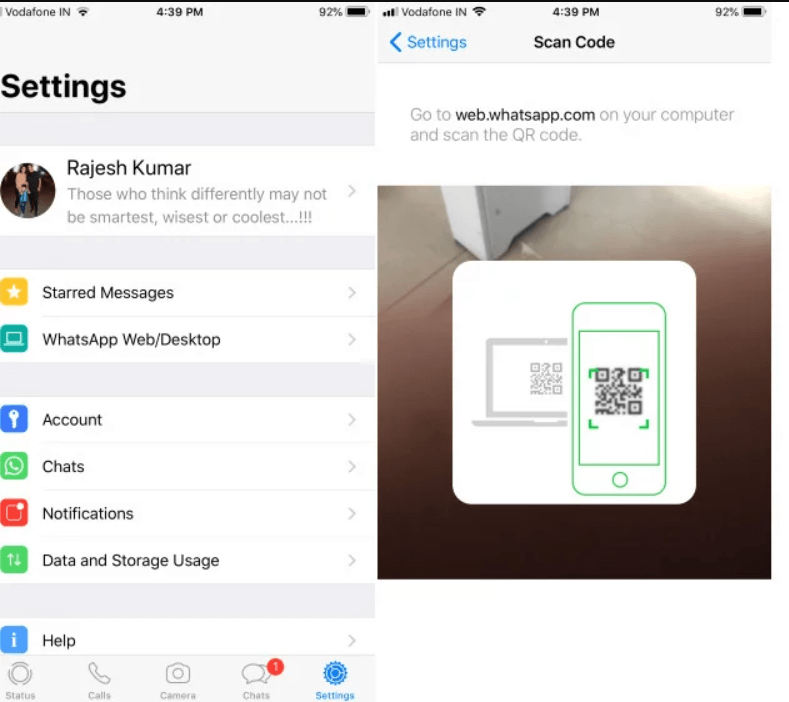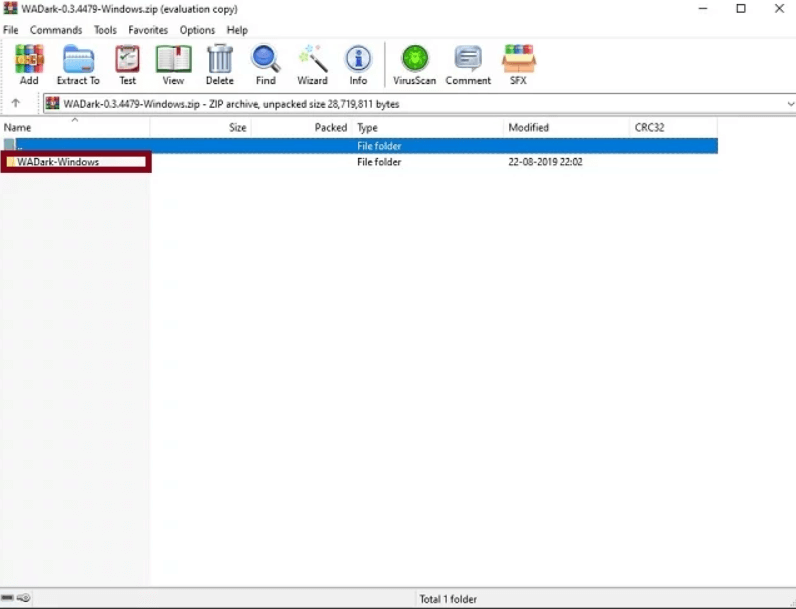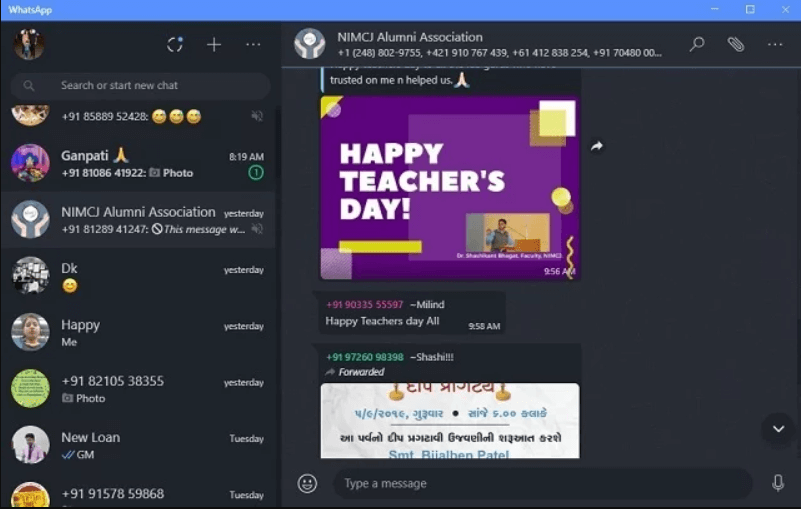WhatsApp masaüstünde karanlık mod nasıl elde edilir (Windows ve Mac)
iken WhatsApp Çok sayıda harika özelliği var, ancak “Facebook MessengerUygulama söz konusu olduğunda kardeşlik Karanlık mod. Özellikle bir bilgisayarda çalışırken WhatsApp Desktop'ı tercih eden biri olarak, endişeyle gelmeyi bekliyorum Orijinal karanlık mod Ünlü mesajlaşma uygulamasında. Bu arada, işi iyi yapan çok kullanışlı bir konu buldum. Bu atılımı yaşamaya hazır mısınız? WhatsApp Masaüstünde karanlık moda geçmek için adım adım ilerleyelim!
Windows veya Mac bilgisayarda WhatsApp Masaüstünde kararma
Asla değerinde kredi vermeyin. XDA üyesi “M4heshd”, WhatsApp Desktop'ta bir değişiklik geliştirdi. WADark adlı bu temanın en iyi yanı, açık kaynak kodlu ve güvenli olmasıdır. NodeJS yükleme komut dosyasını kullanarak, sezgisel bir karanlık tema sağlamak için yalnızca UI öğelerine odaklanır. M4heshd, özniteliğin herhangi bir temel kodu etkilemediğini iddia eder. Üçüncü taraf bir müşteri olmadığından, iletileriniz veya diğer verileriniz kimseyle paylaşılmaz.
Peki, gereksinimler nelerdir? En büyük gereksinim, sadece WhatsApp mesajlaşma uygulamasının masaüstü sürümünü edinmenizdir. Yani, Mac App Store veya Microsoft Store'dan WhatsApp sürümü ile çalışmaz. Yani, bunu tıklayın bağlantı WhatsApp masaüstü uygulaması için. İkinci gereksinim GitHub'dan indirmeniz gereken temadır. Artık konuşma bitti, hızlı işleme devam edelim, değil mi?
1- Başlamak için cihazınız için WADark Temasını indirin. Hem Windows (x86 ve x64) hem de macOS için kullanılabilir.
- İndir: Windows için WhatsApp Masaüstü Karanlık Modu stili
- İndir: MacOS için WhatsApp Masaüstü Karanlık Modu
2- Şimdi bilgisayarınızda WhatsApp Desktop'ın açık olduğundan emin olun. Henüz yapmadıysanız masaüstünüzdeki uygulamayı açın. Şimdi, mobil cihazınızı kullanarak Sohbet'i senkronize etmeniz istenecek. Bunu yapmak için açın WhatsApp Android veya iPhone cihazınızda Ayarlar> WhatsApp Web, ardından QR kodunu tarayın.
3- Ardından, indirilen dosyayı ayıklayın ve WADark.exe veya WADark'ı çalıştırın.
Ardından, yüklemenin tamamlanması için bir süre (yaklaşık iki dakika) bekleyin. Bir kez bittiğinde, rahat bir karanlık moda sahip olacaksınız. Hoş görünmüyor mu? İlerleme ve mesajlaşma uygulamasını gönül rahatlığıyla kullanma zamanı.
Fatih moduna dönülsün mü?
Geliştirici, temayı yükledikten sonra komut dosyası klasörünü silmemenizi önerir. Işıklandırma moduna kolayca geri dönmenize yardımcı olmak için, komut dosyası orijinal WhatsApp kaynağını otomatik olarak yedeklemek için tasarlanmıştır. Bu nedenle, aydınlatma moduna dönmek istiyorsanız, tek yapmanız gereken kod klasörünü yeniden başlatmaktır.
Windows veya Mac bilgisayarda WhatsApp Masaüstünde Karanlık Modu etkinleştirme
İşte böyle! Windows veya macOS cihazında boş alanı doldurabilir ve WhatsApp Masaüstü karanlık modunu etkinleştirebilirsiniz. Elbette, resmi bir seçim olsaydı daha iyi olurdu, ancak bunun bir gerçeklik haline gelmesi için, bu konu boşluğu zarif bir şekilde doldurabilir. Şahsen bu eğlenceyi buldum. Bence onun güvenilir işini de takdir edeceksiniz. Her neyse, aşağıdaki yorumlar bölümünde WADark konusuyla ilgili görüşlerinizi bildirin.